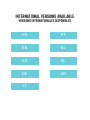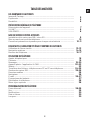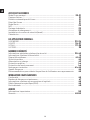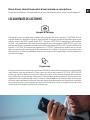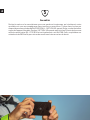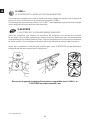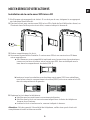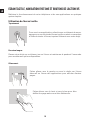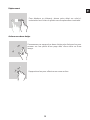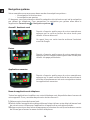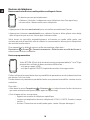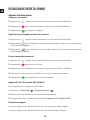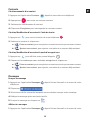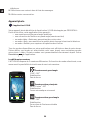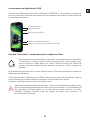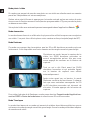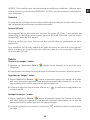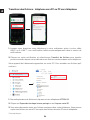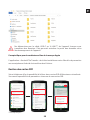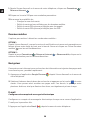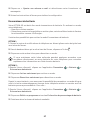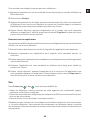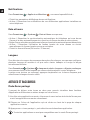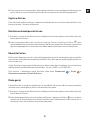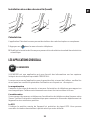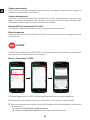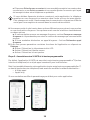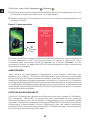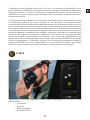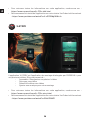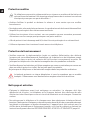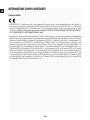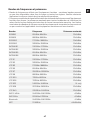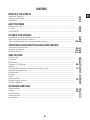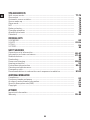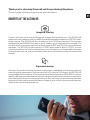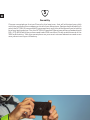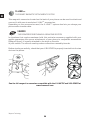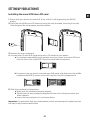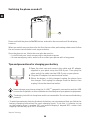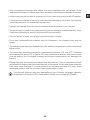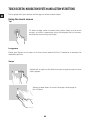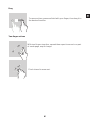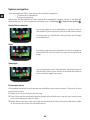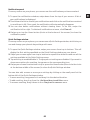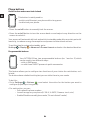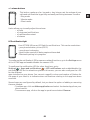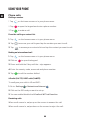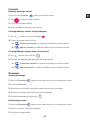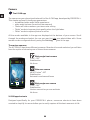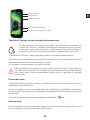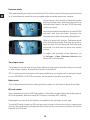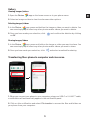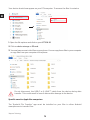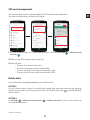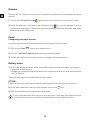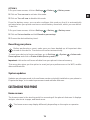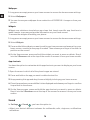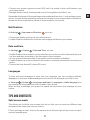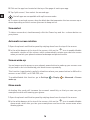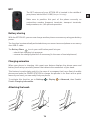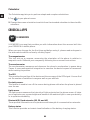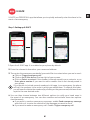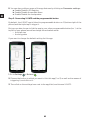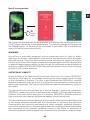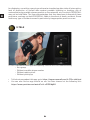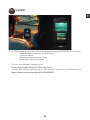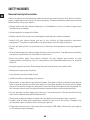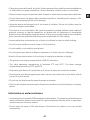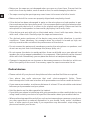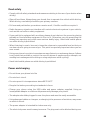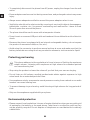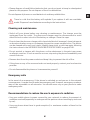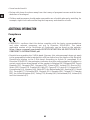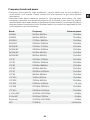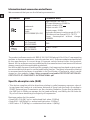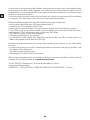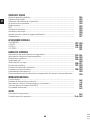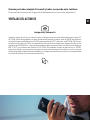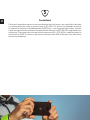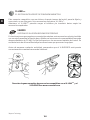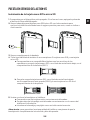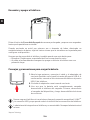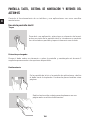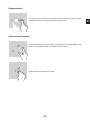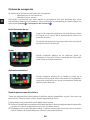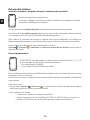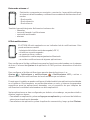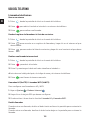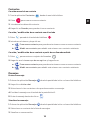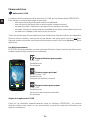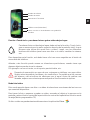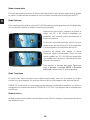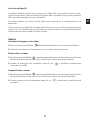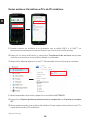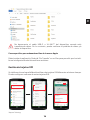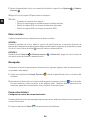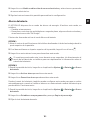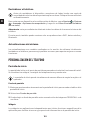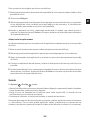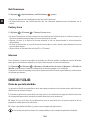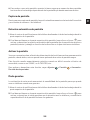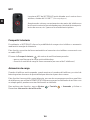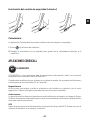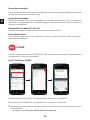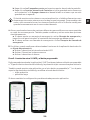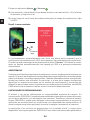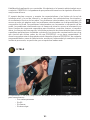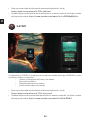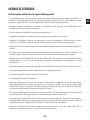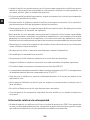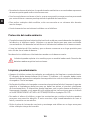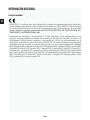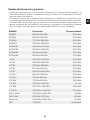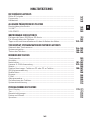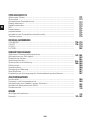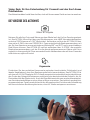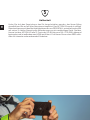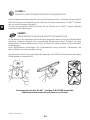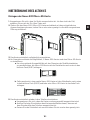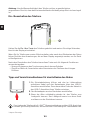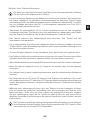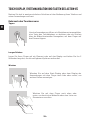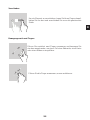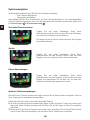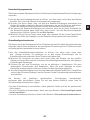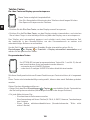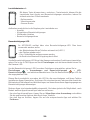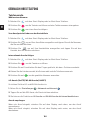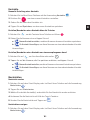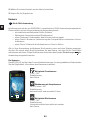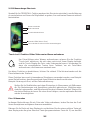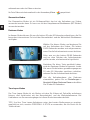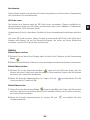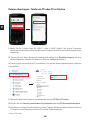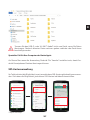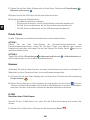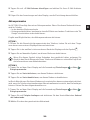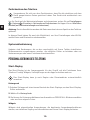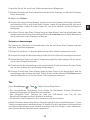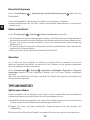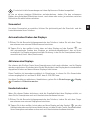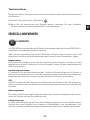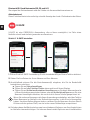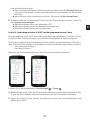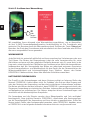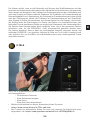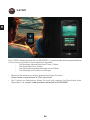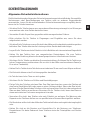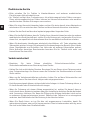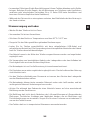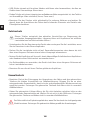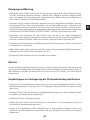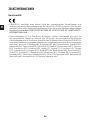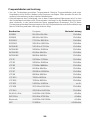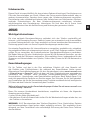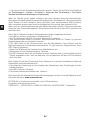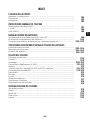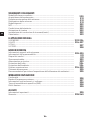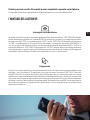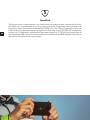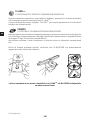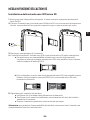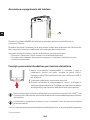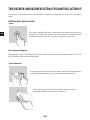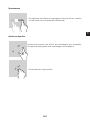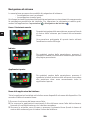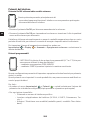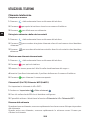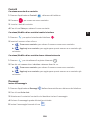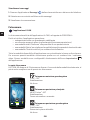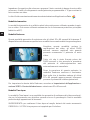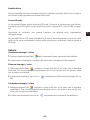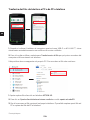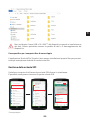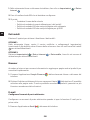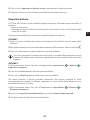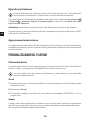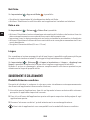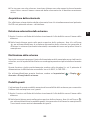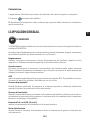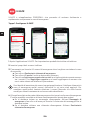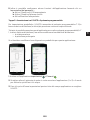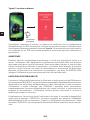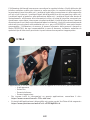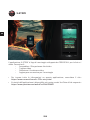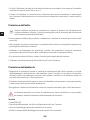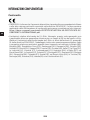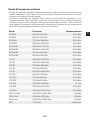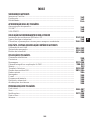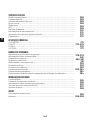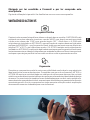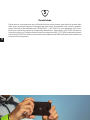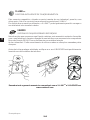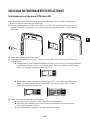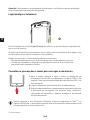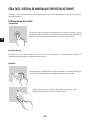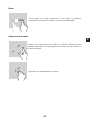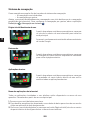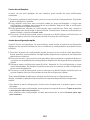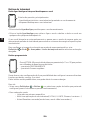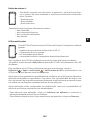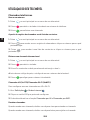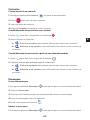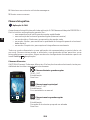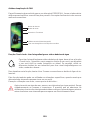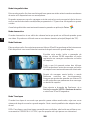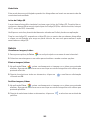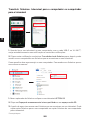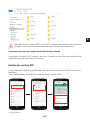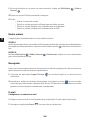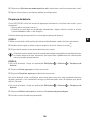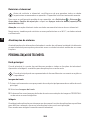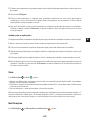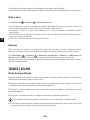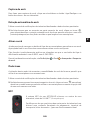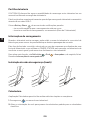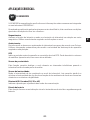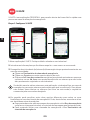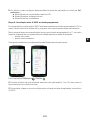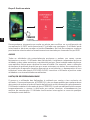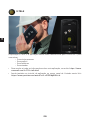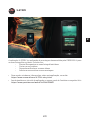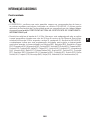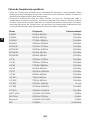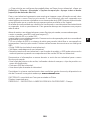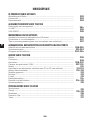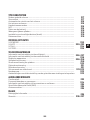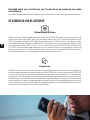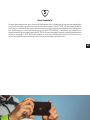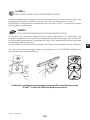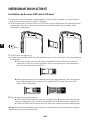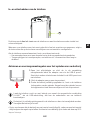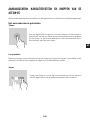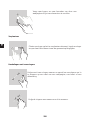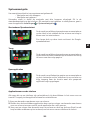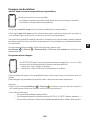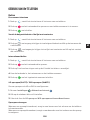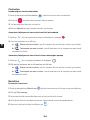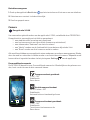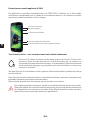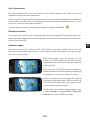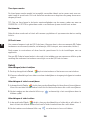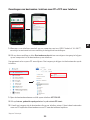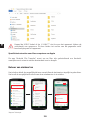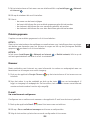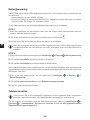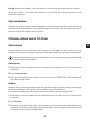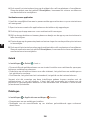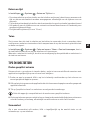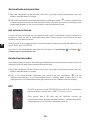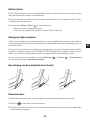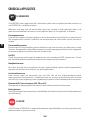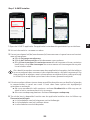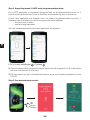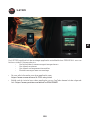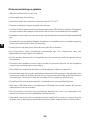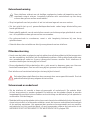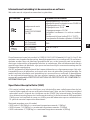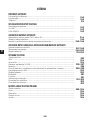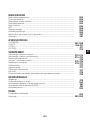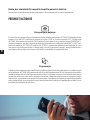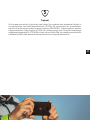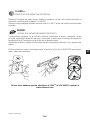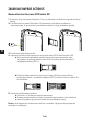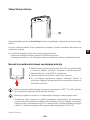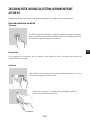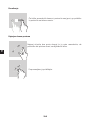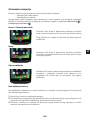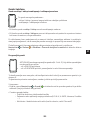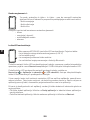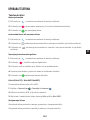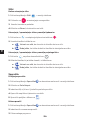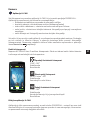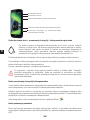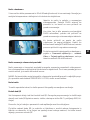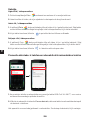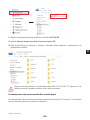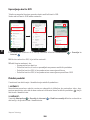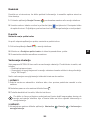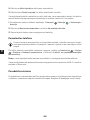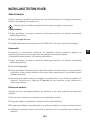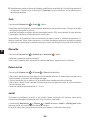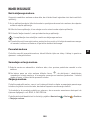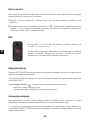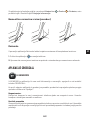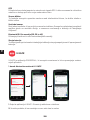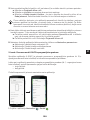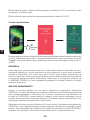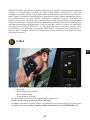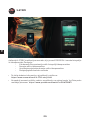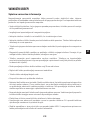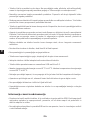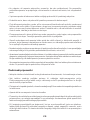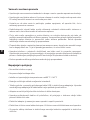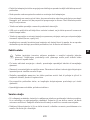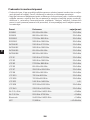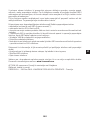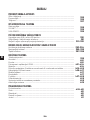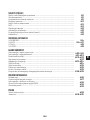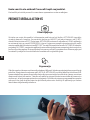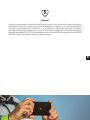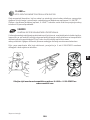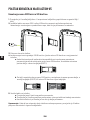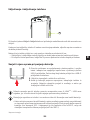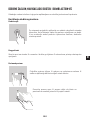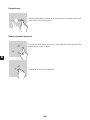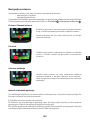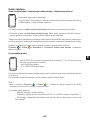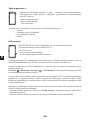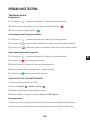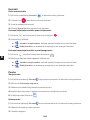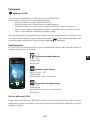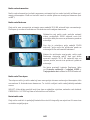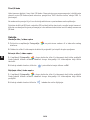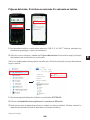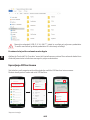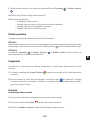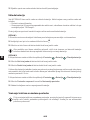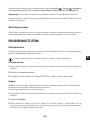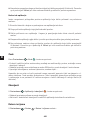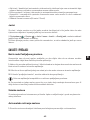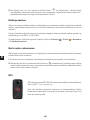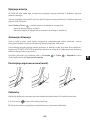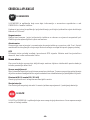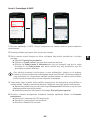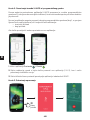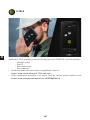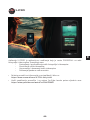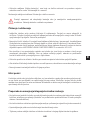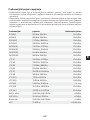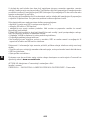Crosscall ACTION-X5 Manuale utente
- Categoria
- Cellulari
- Tipo
- Manuale utente

ACTION-X5

3
FR
5
5
6
7
8
8
9
10
10-11
12-13
14-15
16-17
18
19
19-20
20-23
23
24-25
25-26
26
26
26-27
27
28
28
28-29
29
30
30
30
TABLE DES MATIÈRES
LES AVANTAGES DE L’ACTION-X5
Images & Partage .............................................................................................
Ergonomie ........................................................................................................
Durabilité ..........................................................................................................
PRÉSENTATION GÉNÉRALE DU TÉLÉPHONE
Présentation de l’appareil ..................................................................................
X-LINK™ ............................................................................................................
X-BLOCKER.......................................................................................................
MISE EN SERVICE DE VOTRE ACTION-X5
Installation de la carte nano SIM / micro SD ......................................................
Mise en marche et arrêt du téléphone ...............................................................
Conseils et précautions à prendre pour charger votre batterie .........................
ECRAN TACTILE, NAVIGATION SYSTÈME ET BOUTONS DE L’ACTION-X5
Utilisation de l’écran tactile ..............................................................................
Navigation système ...........................................................................................
Boutons du téléphone .......................................................................................
UTILISATION DU TÉLÉPHONE
Appels téléphoniques .......................................................................................
Contacts ...........................................................................................................
Messages ..........................................................................................................
Appareil photo : l’application X-CAM ..................................................................
Galerie...............................................................................................................
Transférer des chiers : téléphone vers PC ou PC vers téléphone .....................
Gestion des cartes SIM ......................................................................................
Données mobiles ..............................................................................................
Navigateur ........................................................................................................
E-mail ...............................................................................................................
Economiseur de batterie ...................................................................................
Réinitialiser le téléphone...................................................................................
Mises à jour système ........................................................................................
PERSONNALISATION Du TÉLÉPHONE
Ecran d’accueil ..................................................................................................
Son ...................................................................................................................
Notications .....................................................................................................
Date et Heure ....................................................................................................
Langues ............................................................................................................

4
FR
30-31
31
31
31
31
32
32
32
33
33
33-34
34-37
37-38
38
39-40
41
41-42
42
43
44
44
44-45
45
45
46
47
48
48
49
50
49-50
ASTUCES ET RACCOURCIS
Mode Écran partagé ..........................................................................................
Capture d’écran .................................................................................................
Rotation automatique de l’écran .......................................................................
Réveil de l’écran ................................................................................................
Mode Gants .......................................................................................................
NFC ...................................................................................................................
Partage de batterie ...........................................................................................
Animation de chargement .................................................................................
Installation du cordon de sécurité (leash) ..........................................................
Calculatrice .......................................................................................................
LES APPLICATIONS CROSSCALL
X-SENSORS ......................................................................................................
X-SAFE .............................................................................................................
X-TALK ..............................................................................................................
X-STORY............................................................................................................
MESURES DE SÉCURITÉ
Informations générales relatives à la sécurité ..................................................
Informations relatives à l’étanchéité .................................................................
Dispositifs médicaux .........................................................................................
Sécurité routière ..............................................................................................
Alimentation et charge ......................................................................................
Protection auditive............................................................................................
Protection de l’environnement ..........................................................................
Nettoyage et entretien .....................................................................................
Appels d’urgence ..............................................................................................
Recommandations pour réduire l’exposition de l’utilisateur aux rayonnements .
INFORMATIONS COMPLÉMENTAIRES
Conformité ........................................................................................................
Bandes de fréquence et puissance ...................................................................
Informations relatives aux accessoires et logiciels ...........................................
Débit d’absorption spécique (DAS)...................................................................
Droits d’auteur ..................................................................................................
ANNEXE
Informations importantes .................................................................................
Garantie ............................................................................................................

5
FR
Images & Partage
Capturez toutes vos photos et vidéos selon l’angle qui vous convient. L’ACTION-X5 est
équipé de deux caméras à l’arrière, une de 48MP en angle normal à laquelle s’ajoute une
autre caméra de 13MP grand angle 120°. De plus, l’ACTION-X5 embarque nativement
X-CAM, une application de capture développée par les équipes CROSSCALL, qui vous
permet de lmer toutes vos aventures en différents angles (80° et 120°) et dans différents
modes. L’ACTION-X5 embarque également X-STORY, l’application dédiée au montage
qui vous permet de transformer instantanément les vidéos et les photos que vous venez
d’enregistrer en lms inoubliables où que vous soyez et de les partager sur les réseaux ou
à votre entourage.
Ergonomie
Découvrez le parfait compromis entre une visibilité confortable et une prise en main idéale
sans limiter vos mouvements. Conçu avec un écran au format 5.45’’ 18:9, l’ACTION-X5
puise son identité dans les codes du reex an de lui offrir une esthétique qui ne laisse
pas indifférent et qui marque clairement l’identité design de la marque. Ses textures ont
également été travaillées an de lui conférer davantage de résistance mais surtout une
prise en main optimale tandis que deux boutons programmables facilement accessibles
vous permettront, d’une simple pression de lancer la fonction ou l’application de votre
choix sans avoir à déverrouiller votre téléphone.
Merci d’avoir choisi Crosscall et d’avoir acheté ce smartphone.
Le guide d’utilisation vous permettra de vous familiariser avec votre nouvel appareil.
LES AVANTAGES DE L’ACTION-X5

6
FR
Durabilité
Mettez la main sur le smartphone que vous garderez longtemps, qui résistera à votre
quotidien et vous accompagnera dans toutes vos aventures. Conçu dans le plus pur
respect des valeurs de durabilité CROSSCALL, l’ACTION-X5, garanti 5 ans, coche toutes les
cases de l’appareil durable. De plus, l’ACTION-X5 a passé avec brio les 15 tests de la norme
militaire américaine MIL-STD-810H et est également certié IP68. Enn, capitalisez sur
sa batterie de 3850 mAh pour vivre des aventures intenses et sur la durée.
5

7
FR
1. Haut-parleur
2. Capteur de luminosité et de proximité
3. Bouton volume +/-
4. Bouton marche/arrêt et lecteur
d’empreinte
5. Encoches X-BLOCKER
6. LED de notications
7. Bouton programmable n°2
8. Microphone
9. Passage pour le cordon de sécurité
10. Port USB-Type C (capuchon
d’étanchéité – toujours bien refermer !)
11. Bouton programmable n°1
12. Tiroir d’insertion des cartes nano SIM
et carte micro-SD
13. Caméra avant grand angle 120° / 13MP
14. Prise pour écouteurs (capuchons
d’étanchéité – toujours bien refermer !)
15. Flash
16. Caméra arrière grand angle 120° / 13MP
17. Camera arrière 48MP Fusion4
18. X-LINKTM* (xation / charge / transfert
de données)
19. Haut-parleur
PRÉSENTATION GÉNÉRALE DU TÉLÉPHONE
Présentation de l’appareil
*Technologie Magconn
1
2
8
3
4
9
13
5
5
10
7
6
11
12
14
16
17
18
19
15

8
FR
X-LINKTM*
LE SYSTÈME INTELLIGENT DE FIXATION MAGNÉTIQUE
Ce connecteur magnétique, situé à l’arrière de votre téléphone, permet en un geste de
le xer et de le connecter aux accessoires exclusifs X-LINKTM*.
En fonction des accessoires utilisés, le X-LINK™* peut également permettre de charger
votre téléphone et/ou transférer des données.
X-BLOCKER
LE SYSTÈME DE FIXATION MECANIQUE RENFORCÉ
Dans les situations qui exigent un maximum de maintien, cet accessoire exclusif
fourni avec votre mobile, garantit la xation de votre téléphone avec les accessoires
compatibles (force d’arrachement 20kg). Il se xe facilement sur les encoches latérales
de votre mobile. Son revêtement siliconé réduit les vibrations causées par les chocs.
Avant de commencer toute activité, vériez que votre X-BLOCKER est parfaitement
engagé dans les deux encoches du téléphone.
Découvrez la gamme complète d’accessoires compatibles avec X-LINKTM* et
X-BLOCKER sur www.crosscall.com
*Technologie Magconn

9
FR
MISE EN SERVICE DE VOTRE ACTION-X5
Installation de la carte nano SIM/micro SD
1. Vériez que votre appareil est éteint. Si ce n’est pas le cas, éteignez-le en appuyant
sur le bouton Marche/Arrêt.
2. Ejectez le tiroir pour cartes nano SIM/ micro SD à l’aide de l’outil d’éjection fourni, en
l’insérant dans l’orice prévu à cet effet, comme indiqué ci-dessous.
3. Retirez complètement le tiroir.
4. Vous avez la possibilité d’installer 2 cartes nano SIM et une carte micro SD dans
votre smartphone.
a. An d’assurer une compatibilité optimale avec les services des opérateurs,
nous vous invitons à insérer votre carte nano SIM, face métallique vers le
bas, dans le compartiment de droite (SIM 1).
sim 1
SIM 1
b. Insérez si vous le souhaitez une deuxième carte nano SIM, face métallique
vers le bas, dans le compartiment du milieu (SIM 2) et/ou une carte micro SD
dans le compartiment de gauche.
sim 1sim 2 micro sd sim 1sim 2
SIM 2 SIM 1 MICRO SD SIM 2 SIM 1
5. Replacez le tiroir dans le téléphone.
a. Vériez que les cartes sont correctement alignées.
b. Vériez que le tiroir est correctement aligné avec la fente du téléphone
lorsque vous l’insérez.
c. Insérez le tiroir et enfoncez-le, comme indiqué ci-dessus.
Attention : An de garantir l’étanchéité du téléphone, veillez à ce que le tiroir soit
complètement inséré et bien verrouillé.

10
FR
Mise en marche et arrêt du téléphone
Appuyez longuement sur le bouton Marche/Arrêt du téléphone et patientez quelques
secondes jusqu’à ce que l’écran s’allume.
Lorsque vous allumez votre téléphone pour la première fois ou après avoir effectué
une réinitialisation des données, suivez les instructions s’achant sur l’écran pour
congurer votre appareil.
Une fois le téléphone allumé, ce bouton peut également servir à :
• Verrouiller / Déverrouiller votre écran tactile par un simple appui court
• Accéder aux appels d’urgence, éteindre ou redémarrer votre téléphone grâce à un
appui long.
Conseils et précautions à prendre pour charger votre batterie
1. Ouvrez le cache d’étanchéité et raccordez le câble et
l’adaptateur secteur fourni dans votre pack via le port USB-A.
Branchez ensuite l’autre extrémité du câble dans le port
USB-C de votre téléphone.
2. Branchez l’adaptateur secteur dans une prise électrique.
3. Une fois la batterie complètement chargée, débranchez le
téléphone du chargeur. Débranchez d’abord le chargeur de
l’appareil, puis débranchez-le de la prise murale électrique.
Ne chargez jamais votre téléphone en utilisant la connexion magnétique X-LINKTM*
et la connexion USB ensemble, sous peine d’écourter la durée de vie des
équipements de votre téléphone.
La batterie est intégrée au téléphone et n’est pas amovible. Ne retirez pas la
batterie vous-même.
*Technologie Magconn

11
FR
• Pour ne pas user prématurément la batterie de votre appareil, il est recommandé de
respecter les bonnes règles d’usage à chaque cycle de charge. Pour cela, il est préférable
de charger votre batterie dès que celle-ci atteint 20% et d’éviter de la charger au-delà
des 80%, plutôt que d’effectuer des cycles de charges complets (de 0 à 100%).
• Utilisez uniquement un chargeur et un câble approuvé et compatible avec votre
téléphone. L’utilisation de chargeurs ou câbles non approuvés peut causer l’explosion
de la batterie ou l’endommagement du téléphone.
• Évitez d’utiliser votre téléphone lorsqu’il est en charge. Ne recouvrez pas votre
téléphone ou l’adaptateur secteur.
• Un raccordement incorrect du chargeur pourrait gravement endommager votre
téléphone. Tout endommagement causé par une mauvaise utilisation n’est pas couvert
par la garantie.
• Retirez le chargeur de la prise électrique lorsque le téléphone n’est pas en charge.
• Il est possible que le téléphone ne s’allume pas immédiatement si vous chargez
une batterie épuisée. Après un certain temps de charge, le téléphone démarrera
normalement.
• Si l’alimentation CA est plus faible, le temps de charge risque d’être plus long.
• Si vous utilisez des chargeurs non conventionnels tels que des ordinateurs, le temps
de charge risque d’être plus long.
• Le temps de charge peut varier selon la température ambiante et le niveau de batterie
restant.
• Le téléphone peut être chargé en toute sécurité à une température comprise entre 0 °C
et 40 °C. Toute charge effectuée à des températures inférieures à 0 °C ou supérieures
à 40 °C peut compromettre la performance de la batterie et réduire sa durée de vie.
Une charge prolongée à des températures extrêmes endommagera la batterie.
• Pendant la charge, le téléphone et le chargeur peuvent chauffer. Ce phénomène est
tout à fait normal et ne devrait pas diminuer la durée de vie ni les performances du
téléphone. Si la batterie chauffe plus que d’habitude, arrêtez de la charger. Placez
votre téléphone dans un endroit frais et laissez-le refroidir. Évitez le contact prolongé
avec la surface de votre téléphone s’il chauffe.
Les fonctionnalités de l’appareil varient selon votre emplacement, votre langue,
votre opérateur et le modèle. Cet appareil est compatible avec la fonction OTG.
Veuillez utiliser un câble OTG standard.

12
FR
ECRAN TACTILE, NAVIGATION SYSTÈME ET BOUTONS DE L’ACTION-X5
Maîtrisez le fonctionnement de votre téléphone et de ses applications en quelques
gestes simples.
Utilisation de l’écran tactile
Tapotement
Pour ouvrir une application, sélectionner un élément de menu,
appuyer sur une touche de l’écran tactile ou saisir un caractère
à l’aide du clavier à l’écran, tapotez l’élément avec votre doigt.
Pression longue
Placez votre doigt sur un élément ou sur l’écran et maintenez-le pendant 2 secondes
pour accéder aux options disponibles.
Glissement
Faites glisser vers la gauche ou vers la droite sur l’écran
d’accueil ou l’écran des applications pour acher d’autres
pages.
Faites glisser vers le haut et vers le bas pour faire
déler une page web ou une liste d’éléments.

13
FR
Déplacement
Pour déplacer un élément, placez votre doigt sur celui-ci,
maintenez-le et faites-le glisser vers l’emplacement souhaité.
Actions avec deux doigts
Commencez par rapprocher deux doigts puis éloignez-les pour
zoomer sur une partie d’une page web, d’une carte ou d’une
image.
Rapprochez-les pour effectuer un zoom arrière.

14
FR
Navigation système
Votre smartphone vous propose deux modes de navigation système :
– La navigation à trois boutons
– La navigation par gestes
Ci-dessous, vous retrouverez en détail la navigation à trois boutons qui est la navigation
par défaut du téléphone. Pour paramétrer la navigation par gestes allez dans le
l’application Paramètres > Navigation système .
Accueil / Assistant vocal
Depuis n’importe quelle page de votre smartphone,
appuyez sur le rond au centre de votre écran pour
revenir à l’écran d’accueil
Un appui long sur cette touche activera l’assistant
vocal de Google.
Retour
Depuis n’importe quelle page de votre smartphone,
appuyez sur le triangle en bas à gauche de l’écran pour
revenir à la page précédente.
Applications ouvertes
Depuis n’importe quelle page de votre smartphone,
appuyez sur le carré en bas à droite de votre écran et
accédez à l’emplacement où sont enregistrées toutes
les applications ouvertes.
Menu des applications du téléphone
Toutes les applications installées sur votre téléphone sont disponibles dans le menu de
votre appareil. Pour y accéder depuis votre écran d’accueil :
1. Balayez votre écran de bas en haut.
2. Faites déler les applications disponibles en faisant glisser votre doigt de bas en haut
de votre écran et cliquez sur l’application à laquelle vous souhaitez accéder.
3. Balayez votre écran vers le bas ou appuyez sur le bouton Accueil (rond en bas au centre
de l’écran) pour fermer le menu de votre téléphone.

15
FR
Centre de notications
Depuis n’importe quel écran de votre téléphone, vous pouvez accéder à vos notications
reçues.
1. Pour ouvrir la fenêtre de notications, balayez votre écran du haut vers le bas. La liste
de vos notications s’ache.
2. Faites déler cette liste pour consulter toutes vos notications, et cliquez sur
les notications reçues pour les consulter en détail. Une fois lue, la notication
disparaîtra automatiquement.
3. Vous pouvez aussi supprimer les notications sans les consulter. Pour cela, faite
glisser la notication vers la gauche ou vers la droite. Pour supprimer toutes les
notications en même temps, cliquez sur Tout effacer.
4. Balayez votre écran de bas en haut ou appuyez sur le bouton Accueil (rond en bas au
centre de l’écran) pour fermer le centre de notications.
Fenêtre de conguration rapide
Depuis n’importe quel écran de votre téléphone, vous pouvez accéder à la fenêtre de
conguration rapide qui vous permet de voir et de modier les paramètres principaux
de votre téléphone facilement.
1. Pour ouvrir la fenêtre de conguration rapide, balayez votre écran du haut vers le
bas. Vous accédez ainsi aux premiers paramètres disponibles sur la fenêtre de
conguration rapide de votre téléphone.
2. Balayez à nouveau votre écran du haut vers le bas pour agrandir l’encadré blanc et
consulter l’intégralité des paramètres disponibles dans cette fenêtre de conguration
rapide.
3. Appuyez sur un paramètre pour l’activer / désactiver. Les paramètres grisés sont
désactivés. Si vous souhaitez faire apparaître plus d’options concernant un paramètre,
appuyez longuement sur celui-ci.
4. Balayez votre écran de bas en haut ou appuyez sur le bouton Accueil (rond en bas au
centre de l’écran) pour fermer la fenêtre de conguration rapide.
Vous avez la possibilité d’ajouter, supprimer ou déplacer les paramètres que vous
souhaitez en cliquant sur le petit crayon en bas à gauche de la fenêtre de conguration
rapide.
• Pour déplacer un paramètre, faites un appui long sur celui-ci et faites-le glisser à
l’emplacement souhaité.
• Pour ajouter un paramètre, faites-le glisser vers le haut depuis la zone «Sélectionnez
et faites glisser les icônes pour les ajouter».
• Pour supprimer un paramètre, faites-le glisser vers le bas jusqu’à la zone «Faites
glisser les tuiles ici pour les supprimer».

16
FR
Boutons du téléphone
Bouton marche/arrêt et verrouillage/déverrouillage de l’écran
Ce bouton permet principalement :
–d’allumer / éteindre / redémarrer votre téléphone lors d’un appui long
–de verrouiller / déverrouiller votre téléphone.
• Appuyez sur le bouton marche/arrêt pour verrouiller manuellement l’écran.
• Appuyez sur le bouton marche/arrêt pour rallumer l’écran et faites glisser votre doigt
dans n’importe quel sens sur l’écran pour le déverrouiller.
Votre écran se verrouille automatiquement et bascule en mode veille après une
certaine période d’inactivité an de réduire la consommation d’énergie et d’empêcher
des actions involontaires.
Pour paramétrer le délai de mise en veille automatique, allez dans :
Paramètres > Ecran > Paramètres avancés > Délai de mise en veille de l’écran et
sélectionnez la durée souhaitée.
Boutons programmables
1
2
Votre ACTION-X5 est doté de deux boutons programmables (n°1 et n°2) qui
peuvent être utilisés de deux manières différentes :
- soit par un appui LONG
- soit par 3 appuis COURTS répétés de manière très rapprochée.
Cette conguration vous laisse donc la possibilité de paramétrer au choix deux fonctions
par bouton, soit 4 au total.
Ces boutons sont paramétrés par défaut mais vous pouvez les modier comme vous le
souhaitez.
Pour cela :
• Allez dans le menu Paramètres > Boutons > et sélectionnez l’action du bouton
que vous souhaitez congurer (triple appui ou appui long).
• Pour chaque action, vous pouvez :
– Appeler un numéro de téléphone spécique
– Lancer une application de votre téléphone (X-TALK, X-SAFE, Caméra, Lampe
torche...)
– Activer / Désactiver un mode (mode gants, mode «Ne pas déranger»)

17
FR
Boutons volume +/-
-
+Ce bouton, composé d’une touche + et d’une touche -, vous permettra de
congurer le volume de vos appels et notications en basculant facile-
ment entre 3 modes :
- Mode sonnerie
- Mode vibreur
- Mode silencieux
Il vous permettra aussi de régler facilement le volume :
– des appels
– des sonneries / notications
– des contenus multimédias
– des alarmes
LED de notications
Votre ACTION-X5 est doté d’une LED de notications. Celle-ci peut s’éclairer
lorsque :
- la batterie de votre téléphone est faible (<20%)
- le téléphone est en charge
- des contenus photo/vidéo sont capturés
- votre appareil réalise des appairages bluetooth
- des notications sont reçues pour certaines de vos applications.
Pour paramétrer la LED de notications pour les fonctions relatives à votre appareil
photo, rendez-vous dans le menu Paramètres de l’application X-CAM et activez/
désactivez la LED caméra.
Pour paramétrer la LED de notications pour les autres fonctions, allez dans :
Paramètres > Applis et notications > Notications LED et activez/désactivez la
LED de notication pour les situations proposées.
Dans ce menu, vous avez aussi la possibilité de paramétrer la LED pour les différentes
applications installées sur votre téléphone. En effet, vous avez la possibilité de dénir
une couleur et un nombre de clignotement spéciques pour les applications de votre
choix, an de vous indiquer les notications reçues relatives à cette application.
Plusieurs applications sont paramétrées par défaut, mais vous avez la possibilité d’en
ajouter ou supprimer selon vos besoins :
– Pour ajouter une application, cliquez sur Ajouter une application et
sélectionnez l’application souhaitée dans le menu de votre téléphone.
– Pour supprimer une application, cliquez sur l’application en question et
cliquez sur Supprimer.

18
FR
UTILISATION DE VOTRE TÉLÉPHONE
Appels téléphoniques
Composer un numéro
1. Appuyez sur depuis l’écran d’accueil ou le menu de votre téléphone.
2. Appuyez sur pour ouvrir le clavier et saisir un numéro de téléphone.
3. Appuyez sur pour passer un appel.
Depuis le journal d’appel ou la liste de contacts
1. Appuyez sur depuis l’écran d’accueil ou le menu de votre téléphone.
2. Appuyez sur pour accéder à votre journal d’appels et cliquez sur le numéro que
vous souhaitez appeler.
3. Appuyez sur pour accéder à votre liste de contact et cliquez sur le contact que
vous souhaitez appeler.
Passer un appel international
1. Appuyez sur depuis l’écran d’accueil ou le menu de votre téléphone.
2. Appuyez sur pour ouvrir le clavier.
3. Appuyez sur 0 et maintenez votre doigt jusqu’à ce que le signe + s’ache.
4. Saisissez le code du pays, le code de zone et le numéro de téléphone.
5. Appuyez sur pour appeler le numéro composé.
Appels 4G (VoLTE) / Appels WIFI (VoWIFI)
Pour paramétrer vos appels en 4G et WIFI :
1. Allez dans : Paramètres > Réseau et Internet
2. Cliquez sur la carte SIM que vous souhaitez paramétrer.
3. Vous pouvez activer / désactiver la fonction Appel en 4G et Appels WIFI.
Recevoir des appels
Lorsqu’un appel arrive, balayez l’écran vers le haut pour prendre l’appel.
Lorsqu’un appel arrive, balayez l’écran vers le bas pour rejeter l’appel.

19
FR
Contacts
Création manuelle d’un contact
1. Appuyez sur l’application Contacts depuis le menu de votre téléphone.
2. Appuyez sur pour créer un nouveau contact.
3. Saisissez les coordonnées du contact.
4. Cliquez sur Enregistrer pour sauvegarder le nouveau contact
Création/Modification d’un contact à l’aide du clavier
1. Appuyez sur pour ouvrir le clavier de votre téléphone .
2. Saisissez le numéro et cliquez sur :
a. Créer un contact, pour enregistrer ce numéro en tant que nouveau contact.
b. Ajouter à un contact, pour ajouter ce numéro à un contact déjà existant.
Création/Modification d’un contact à partir d’un appel reçu
1. Appuyez sur pour acher votre journal d’appels
2. Cliquez sur le numéro que vous souhaitez enregistrer et cliquez sur :
a. Créer un contact, pour enregistrer ce numéro en tant que nouveau contact.
b. Ajouter à un contact, pour ajouter ce numéro à un contact déjà existant.
Messages
Envoyer un message
1. Appuyez sur l’application Messages depuis l’écran d’accueil ou le menu de votre
téléphone.
2. Cliquez sur
3. Sélectionnez le/les contact(s) auxquels vous souhaitez envoyer votre message.
4. Rédigez le message grâce au clavier tactile.
5. Envoyez le message en cliquant sur .
Acher les messages
1. Appuyez sur l’application Messages depuis l’écran d’accueil ou le menu de votre

20
FR
téléphone.
2. Sélectionnez un contact dans la liste de messages.
3. Achez votre conversation.
Appareil photo
L’application X-CAM
Votre appareil photo bénécie de l’application X-CAM développée par CROSSCALL.
Facile et intuitive, cette application vous garantit :
• une expérience sele grand angle stabilisée
• une correction de l’horizon en grand angle (caméra arrière)
• un mode vidéo «Dashcam» permettant de ne rien rater
• un mode «Nuit» pour améliorer la qualité photo lorsque la luminosité diminue
• un mode «Rafale» pour capturer des photos dans l’action
Tous les modes disponibles sur votre application sont achés en bas de votre écran.
Faites déler ces modes et sélectionnez celui avec lequel vous souhaitez prendre
votre photo / vidéo. Certains modes sont paramétrables directement depuis l’icône
Paramètres
PHOTO
de l’application.
Les différentes caméras
L’ACTION-X5 dispose de 3 caméras différentes. En fonction du mode sélectionné, vous
aurez aussi la possibilité de choisir une de ces trois caméras.
X
X-STORY
PHOTO
Caméra avant grand angle
13 MP - 120°
Stabilisation
Pas de focus
Caméra arrière principale
48 MP Fusion4 – 80°
Stabilisation
Focus automatique et manuel
Caméra arrière grand angle
13 MP - 120°
Stabilisation
Correction de l’horizon activable
Pas de focus
La pagina si sta caricando...
La pagina si sta caricando...
La pagina si sta caricando...
La pagina si sta caricando...
La pagina si sta caricando...
La pagina si sta caricando...
La pagina si sta caricando...
La pagina si sta caricando...
La pagina si sta caricando...
La pagina si sta caricando...
La pagina si sta caricando...
La pagina si sta caricando...
La pagina si sta caricando...
La pagina si sta caricando...
La pagina si sta caricando...
La pagina si sta caricando...
La pagina si sta caricando...
La pagina si sta caricando...
La pagina si sta caricando...
La pagina si sta caricando...
La pagina si sta caricando...
La pagina si sta caricando...
La pagina si sta caricando...
La pagina si sta caricando...
La pagina si sta caricando...
La pagina si sta caricando...
La pagina si sta caricando...
La pagina si sta caricando...
La pagina si sta caricando...
La pagina si sta caricando...
La pagina si sta caricando...
La pagina si sta caricando...
La pagina si sta caricando...
La pagina si sta caricando...
La pagina si sta caricando...
La pagina si sta caricando...
La pagina si sta caricando...
La pagina si sta caricando...
La pagina si sta caricando...
La pagina si sta caricando...
La pagina si sta caricando...
La pagina si sta caricando...
La pagina si sta caricando...
La pagina si sta caricando...
La pagina si sta caricando...
La pagina si sta caricando...
La pagina si sta caricando...
La pagina si sta caricando...
La pagina si sta caricando...
La pagina si sta caricando...
La pagina si sta caricando...
La pagina si sta caricando...
La pagina si sta caricando...
La pagina si sta caricando...
La pagina si sta caricando...
La pagina si sta caricando...
La pagina si sta caricando...
La pagina si sta caricando...
La pagina si sta caricando...
La pagina si sta caricando...
La pagina si sta caricando...
La pagina si sta caricando...
La pagina si sta caricando...
La pagina si sta caricando...
La pagina si sta caricando...
La pagina si sta caricando...
La pagina si sta caricando...
La pagina si sta caricando...
La pagina si sta caricando...
La pagina si sta caricando...
La pagina si sta caricando...
La pagina si sta caricando...
La pagina si sta caricando...
La pagina si sta caricando...
La pagina si sta caricando...
La pagina si sta caricando...
La pagina si sta caricando...
La pagina si sta caricando...
La pagina si sta caricando...
La pagina si sta caricando...
La pagina si sta caricando...
La pagina si sta caricando...
La pagina si sta caricando...
La pagina si sta caricando...
La pagina si sta caricando...
La pagina si sta caricando...
La pagina si sta caricando...
La pagina si sta caricando...
La pagina si sta caricando...
La pagina si sta caricando...
La pagina si sta caricando...
La pagina si sta caricando...
La pagina si sta caricando...
La pagina si sta caricando...
La pagina si sta caricando...
La pagina si sta caricando...
La pagina si sta caricando...
La pagina si sta caricando...
La pagina si sta caricando...
La pagina si sta caricando...
La pagina si sta caricando...
La pagina si sta caricando...
La pagina si sta caricando...
La pagina si sta caricando...
La pagina si sta caricando...
La pagina si sta caricando...
La pagina si sta caricando...
La pagina si sta caricando...
La pagina si sta caricando...
La pagina si sta caricando...
La pagina si sta caricando...
La pagina si sta caricando...
La pagina si sta caricando...
La pagina si sta caricando...
La pagina si sta caricando...
La pagina si sta caricando...
La pagina si sta caricando...
La pagina si sta caricando...
La pagina si sta caricando...
La pagina si sta caricando...
La pagina si sta caricando...
La pagina si sta caricando...
La pagina si sta caricando...
La pagina si sta caricando...
La pagina si sta caricando...
La pagina si sta caricando...
La pagina si sta caricando...
La pagina si sta caricando...
La pagina si sta caricando...
La pagina si sta caricando...
La pagina si sta caricando...
La pagina si sta caricando...
La pagina si sta caricando...
La pagina si sta caricando...
La pagina si sta caricando...
La pagina si sta caricando...
La pagina si sta caricando...
La pagina si sta caricando...
La pagina si sta caricando...
La pagina si sta caricando...
La pagina si sta caricando...
La pagina si sta caricando...
La pagina si sta caricando...
La pagina si sta caricando...
La pagina si sta caricando...
La pagina si sta caricando...
La pagina si sta caricando...
La pagina si sta caricando...
La pagina si sta caricando...
La pagina si sta caricando...
La pagina si sta caricando...
La pagina si sta caricando...
La pagina si sta caricando...
La pagina si sta caricando...
La pagina si sta caricando...
La pagina si sta caricando...
La pagina si sta caricando...
La pagina si sta caricando...
La pagina si sta caricando...
La pagina si sta caricando...
La pagina si sta caricando...
La pagina si sta caricando...
La pagina si sta caricando...
La pagina si sta caricando...
La pagina si sta caricando...
La pagina si sta caricando...
La pagina si sta caricando...
La pagina si sta caricando...
La pagina si sta caricando...
La pagina si sta caricando...
La pagina si sta caricando...
La pagina si sta caricando...
La pagina si sta caricando...
La pagina si sta caricando...
La pagina si sta caricando...
La pagina si sta caricando...
La pagina si sta caricando...
La pagina si sta caricando...
La pagina si sta caricando...
La pagina si sta caricando...
La pagina si sta caricando...
La pagina si sta caricando...
La pagina si sta caricando...
La pagina si sta caricando...
La pagina si sta caricando...
La pagina si sta caricando...
La pagina si sta caricando...
La pagina si sta caricando...
La pagina si sta caricando...
La pagina si sta caricando...
La pagina si sta caricando...
La pagina si sta caricando...
La pagina si sta caricando...
La pagina si sta caricando...
La pagina si sta caricando...
La pagina si sta caricando...
La pagina si sta caricando...
La pagina si sta caricando...
La pagina si sta caricando...
La pagina si sta caricando...
La pagina si sta caricando...
La pagina si sta caricando...
La pagina si sta caricando...
La pagina si sta caricando...
La pagina si sta caricando...
La pagina si sta caricando...
La pagina si sta caricando...
La pagina si sta caricando...
La pagina si sta caricando...
La pagina si sta caricando...
La pagina si sta caricando...
La pagina si sta caricando...
La pagina si sta caricando...
La pagina si sta caricando...
La pagina si sta caricando...
La pagina si sta caricando...
La pagina si sta caricando...
La pagina si sta caricando...
La pagina si sta caricando...
La pagina si sta caricando...
La pagina si sta caricando...
La pagina si sta caricando...
La pagina si sta caricando...
La pagina si sta caricando...
La pagina si sta caricando...
La pagina si sta caricando...
La pagina si sta caricando...
La pagina si sta caricando...
La pagina si sta caricando...
La pagina si sta caricando...
La pagina si sta caricando...
La pagina si sta caricando...
La pagina si sta caricando...
La pagina si sta caricando...
La pagina si sta caricando...
La pagina si sta caricando...
La pagina si sta caricando...
La pagina si sta caricando...
La pagina si sta caricando...
La pagina si sta caricando...
La pagina si sta caricando...
La pagina si sta caricando...
La pagina si sta caricando...
La pagina si sta caricando...
La pagina si sta caricando...
La pagina si sta caricando...
La pagina si sta caricando...
La pagina si sta caricando...
La pagina si sta caricando...
La pagina si sta caricando...
La pagina si sta caricando...
La pagina si sta caricando...
La pagina si sta caricando...
La pagina si sta caricando...
La pagina si sta caricando...
La pagina si sta caricando...
La pagina si sta caricando...
La pagina si sta caricando...
La pagina si sta caricando...
La pagina si sta caricando...
La pagina si sta caricando...
La pagina si sta caricando...
La pagina si sta caricando...
La pagina si sta caricando...
La pagina si sta caricando...
La pagina si sta caricando...
La pagina si sta caricando...
La pagina si sta caricando...
La pagina si sta caricando...
La pagina si sta caricando...
La pagina si sta caricando...
La pagina si sta caricando...
La pagina si sta caricando...
La pagina si sta caricando...
La pagina si sta caricando...
La pagina si sta caricando...
La pagina si sta caricando...
La pagina si sta caricando...
La pagina si sta caricando...
La pagina si sta caricando...
La pagina si sta caricando...
La pagina si sta caricando...
La pagina si sta caricando...
La pagina si sta caricando...
La pagina si sta caricando...
La pagina si sta caricando...
La pagina si sta caricando...
La pagina si sta caricando...
La pagina si sta caricando...
La pagina si sta caricando...
La pagina si sta caricando...
La pagina si sta caricando...
La pagina si sta caricando...
La pagina si sta caricando...
La pagina si sta caricando...
La pagina si sta caricando...
La pagina si sta caricando...
La pagina si sta caricando...
La pagina si sta caricando...
La pagina si sta caricando...
La pagina si sta caricando...
La pagina si sta caricando...
La pagina si sta caricando...
La pagina si sta caricando...
La pagina si sta caricando...
La pagina si sta caricando...
La pagina si sta caricando...
La pagina si sta caricando...
La pagina si sta caricando...
La pagina si sta caricando...
La pagina si sta caricando...
La pagina si sta caricando...
La pagina si sta caricando...
La pagina si sta caricando...
La pagina si sta caricando...
La pagina si sta caricando...
La pagina si sta caricando...
La pagina si sta caricando...
La pagina si sta caricando...
La pagina si sta caricando...
La pagina si sta caricando...
La pagina si sta caricando...
La pagina si sta caricando...
La pagina si sta caricando...
La pagina si sta caricando...
La pagina si sta caricando...
La pagina si sta caricando...
La pagina si sta caricando...
La pagina si sta caricando...
La pagina si sta caricando...
La pagina si sta caricando...
La pagina si sta caricando...
La pagina si sta caricando...
La pagina si sta caricando...
La pagina si sta caricando...
La pagina si sta caricando...
La pagina si sta caricando...
La pagina si sta caricando...
La pagina si sta caricando...
La pagina si sta caricando...
La pagina si sta caricando...
La pagina si sta caricando...
La pagina si sta caricando...
La pagina si sta caricando...
La pagina si sta caricando...
La pagina si sta caricando...
La pagina si sta caricando...
La pagina si sta caricando...
La pagina si sta caricando...
La pagina si sta caricando...
La pagina si sta caricando...
La pagina si sta caricando...
La pagina si sta caricando...
La pagina si sta caricando...
La pagina si sta caricando...
La pagina si sta caricando...
La pagina si sta caricando...
La pagina si sta caricando...
La pagina si sta caricando...
La pagina si sta caricando...
La pagina si sta caricando...
La pagina si sta caricando...
La pagina si sta caricando...
La pagina si sta caricando...
La pagina si sta caricando...
La pagina si sta caricando...
La pagina si sta caricando...
La pagina si sta caricando...
La pagina si sta caricando...
La pagina si sta caricando...
La pagina si sta caricando...
La pagina si sta caricando...
La pagina si sta caricando...
La pagina si sta caricando...
La pagina si sta caricando...
La pagina si sta caricando...
La pagina si sta caricando...
La pagina si sta caricando...
La pagina si sta caricando...
La pagina si sta caricando...
La pagina si sta caricando...
La pagina si sta caricando...
La pagina si sta caricando...
La pagina si sta caricando...
La pagina si sta caricando...
La pagina si sta caricando...
La pagina si sta caricando...
La pagina si sta caricando...
La pagina si sta caricando...
La pagina si sta caricando...
La pagina si sta caricando...
La pagina si sta caricando...
La pagina si sta caricando...
La pagina si sta caricando...
La pagina si sta caricando...
La pagina si sta caricando...
La pagina si sta caricando...
La pagina si sta caricando...
La pagina si sta caricando...
La pagina si sta caricando...
La pagina si sta caricando...
La pagina si sta caricando...
La pagina si sta caricando...
La pagina si sta caricando...
La pagina si sta caricando...
La pagina si sta caricando...
La pagina si sta caricando...
La pagina si sta caricando...
La pagina si sta caricando...
La pagina si sta caricando...
La pagina si sta caricando...
-
 1
1
-
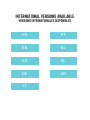 2
2
-
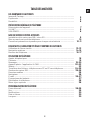 3
3
-
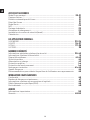 4
4
-
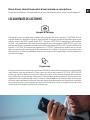 5
5
-
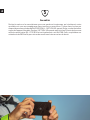 6
6
-
 7
7
-
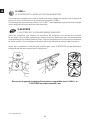 8
8
-
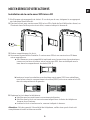 9
9
-
 10
10
-
 11
11
-
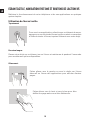 12
12
-
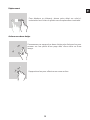 13
13
-
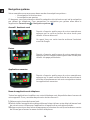 14
14
-
 15
15
-
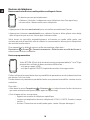 16
16
-
 17
17
-
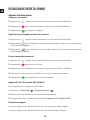 18
18
-
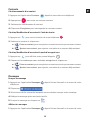 19
19
-
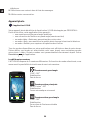 20
20
-
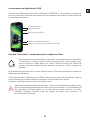 21
21
-
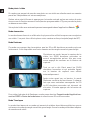 22
22
-
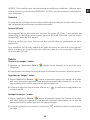 23
23
-
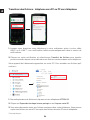 24
24
-
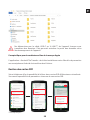 25
25
-
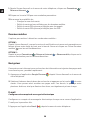 26
26
-
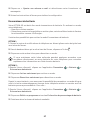 27
27
-
 28
28
-
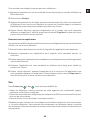 29
29
-
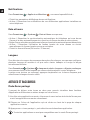 30
30
-
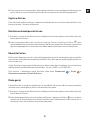 31
31
-
 32
32
-
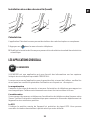 33
33
-
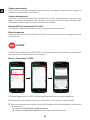 34
34
-
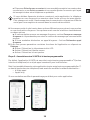 35
35
-
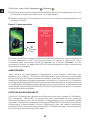 36
36
-
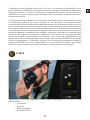 37
37
-
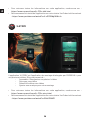 38
38
-
 39
39
-
 40
40
-
 41
41
-
 42
42
-
 43
43
-
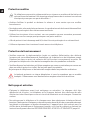 44
44
-
 45
45
-
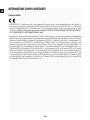 46
46
-
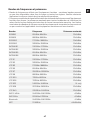 47
47
-
 48
48
-
 49
49
-
 50
50
-
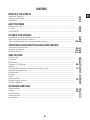 51
51
-
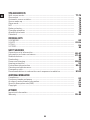 52
52
-
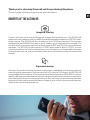 53
53
-
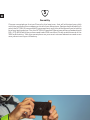 54
54
-
 55
55
-
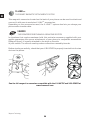 56
56
-
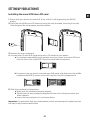 57
57
-
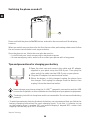 58
58
-
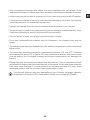 59
59
-
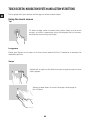 60
60
-
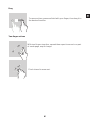 61
61
-
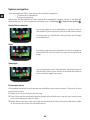 62
62
-
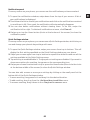 63
63
-
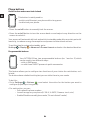 64
64
-
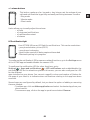 65
65
-
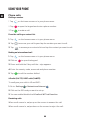 66
66
-
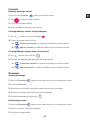 67
67
-
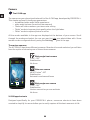 68
68
-
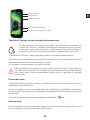 69
69
-
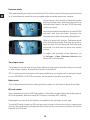 70
70
-
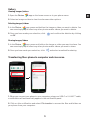 71
71
-
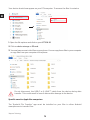 72
72
-
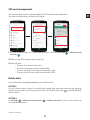 73
73
-
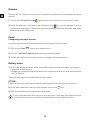 74
74
-
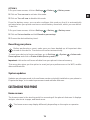 75
75
-
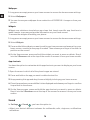 76
76
-
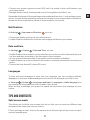 77
77
-
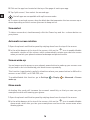 78
78
-
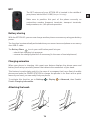 79
79
-
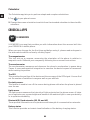 80
80
-
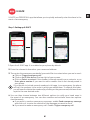 81
81
-
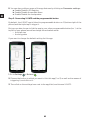 82
82
-
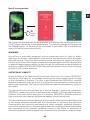 83
83
-
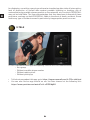 84
84
-
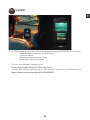 85
85
-
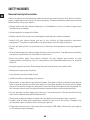 86
86
-
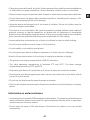 87
87
-
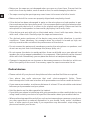 88
88
-
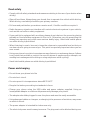 89
89
-
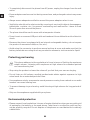 90
90
-
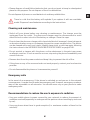 91
91
-
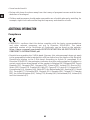 92
92
-
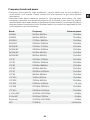 93
93
-
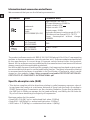 94
94
-
 95
95
-
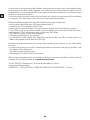 96
96
-
 97
97
-
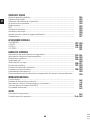 98
98
-
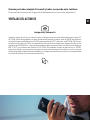 99
99
-
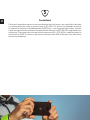 100
100
-
 101
101
-
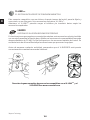 102
102
-
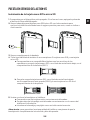 103
103
-
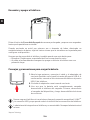 104
104
-
 105
105
-
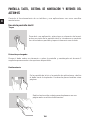 106
106
-
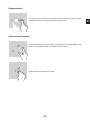 107
107
-
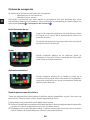 108
108
-
 109
109
-
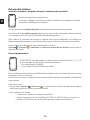 110
110
-
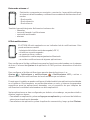 111
111
-
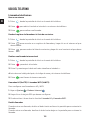 112
112
-
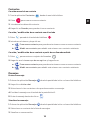 113
113
-
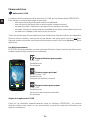 114
114
-
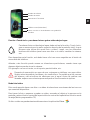 115
115
-
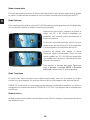 116
116
-
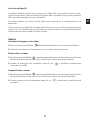 117
117
-
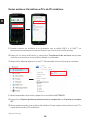 118
118
-
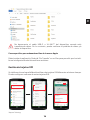 119
119
-
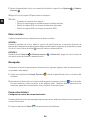 120
120
-
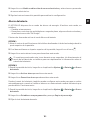 121
121
-
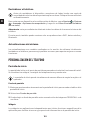 122
122
-
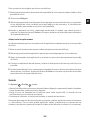 123
123
-
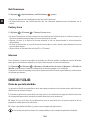 124
124
-
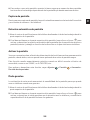 125
125
-
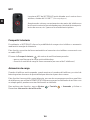 126
126
-
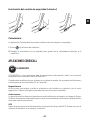 127
127
-
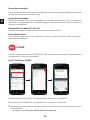 128
128
-
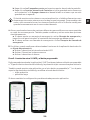 129
129
-
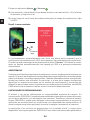 130
130
-
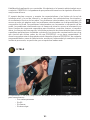 131
131
-
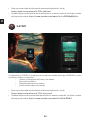 132
132
-
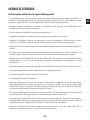 133
133
-
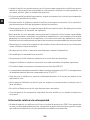 134
134
-
 135
135
-
 136
136
-
 137
137
-
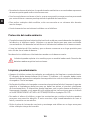 138
138
-
 139
139
-
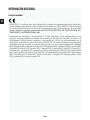 140
140
-
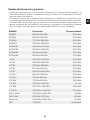 141
141
-
 142
142
-
 143
143
-
 144
144
-
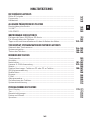 145
145
-
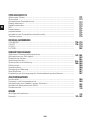 146
146
-
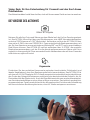 147
147
-
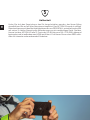 148
148
-
 149
149
-
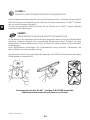 150
150
-
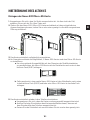 151
151
-
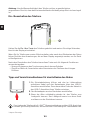 152
152
-
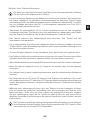 153
153
-
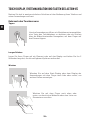 154
154
-
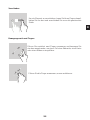 155
155
-
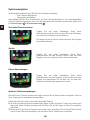 156
156
-
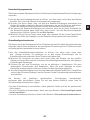 157
157
-
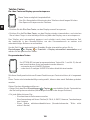 158
158
-
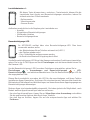 159
159
-
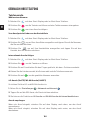 160
160
-
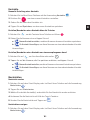 161
161
-
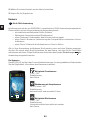 162
162
-
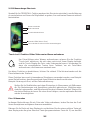 163
163
-
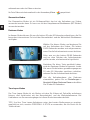 164
164
-
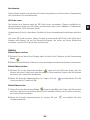 165
165
-
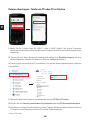 166
166
-
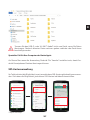 167
167
-
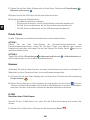 168
168
-
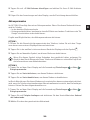 169
169
-
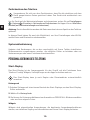 170
170
-
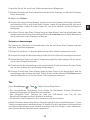 171
171
-
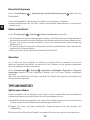 172
172
-
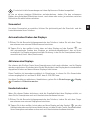 173
173
-
 174
174
-
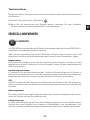 175
175
-
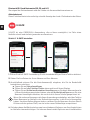 176
176
-
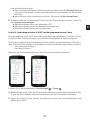 177
177
-
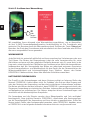 178
178
-
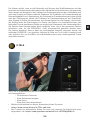 179
179
-
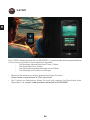 180
180
-
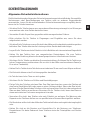 181
181
-
 182
182
-
 183
183
-
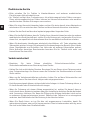 184
184
-
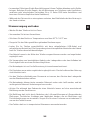 185
185
-
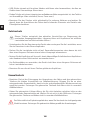 186
186
-
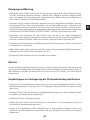 187
187
-
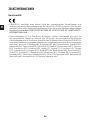 188
188
-
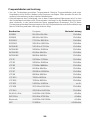 189
189
-
 190
190
-
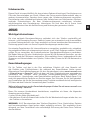 191
191
-
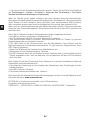 192
192
-
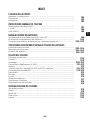 193
193
-
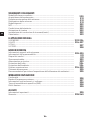 194
194
-
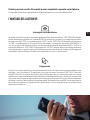 195
195
-
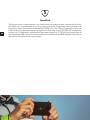 196
196
-
 197
197
-
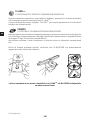 198
198
-
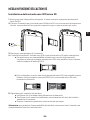 199
199
-
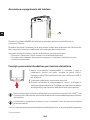 200
200
-
 201
201
-
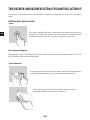 202
202
-
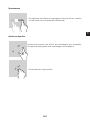 203
203
-
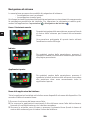 204
204
-
 205
205
-
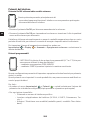 206
206
-
 207
207
-
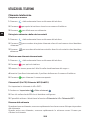 208
208
-
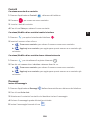 209
209
-
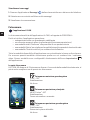 210
210
-
 211
211
-
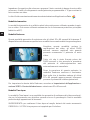 212
212
-
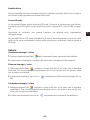 213
213
-
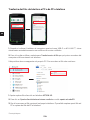 214
214
-
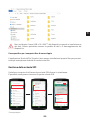 215
215
-
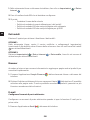 216
216
-
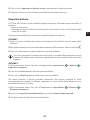 217
217
-
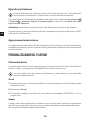 218
218
-
 219
219
-
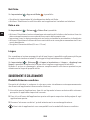 220
220
-
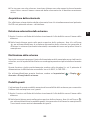 221
221
-
 222
222
-
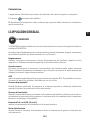 223
223
-
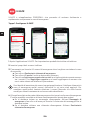 224
224
-
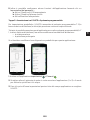 225
225
-
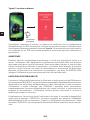 226
226
-
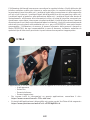 227
227
-
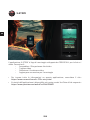 228
228
-
 229
229
-
 230
230
-
 231
231
-
 232
232
-
 233
233
-
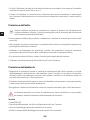 234
234
-
 235
235
-
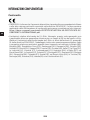 236
236
-
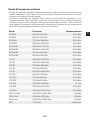 237
237
-
 238
238
-
 239
239
-
 240
240
-
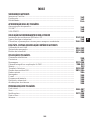 241
241
-
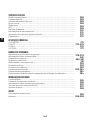 242
242
-
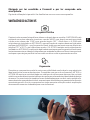 243
243
-
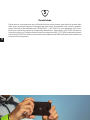 244
244
-
 245
245
-
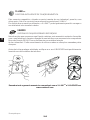 246
246
-
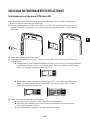 247
247
-
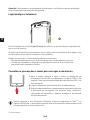 248
248
-
 249
249
-
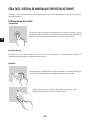 250
250
-
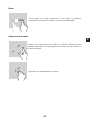 251
251
-
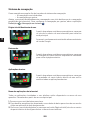 252
252
-
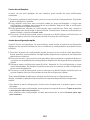 253
253
-
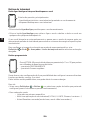 254
254
-
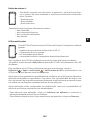 255
255
-
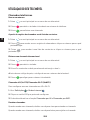 256
256
-
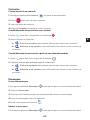 257
257
-
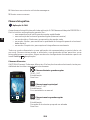 258
258
-
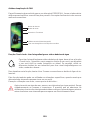 259
259
-
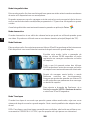 260
260
-
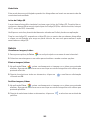 261
261
-
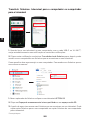 262
262
-
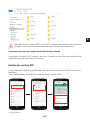 263
263
-
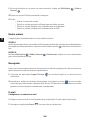 264
264
-
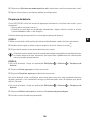 265
265
-
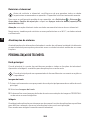 266
266
-
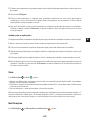 267
267
-
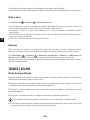 268
268
-
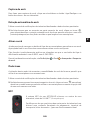 269
269
-
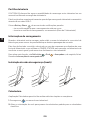 270
270
-
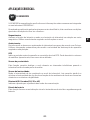 271
271
-
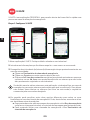 272
272
-
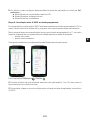 273
273
-
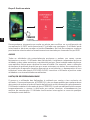 274
274
-
 275
275
-
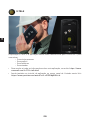 276
276
-
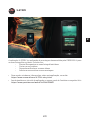 277
277
-
 278
278
-
 279
279
-
 280
280
-
 281
281
-
 282
282
-
 283
283
-
 284
284
-
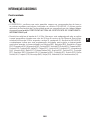 285
285
-
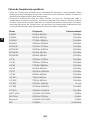 286
286
-
 287
287
-
 288
288
-
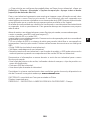 289
289
-
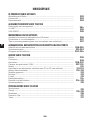 290
290
-
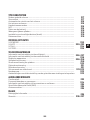 291
291
-
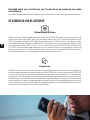 292
292
-
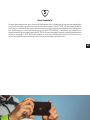 293
293
-
 294
294
-
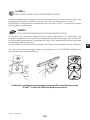 295
295
-
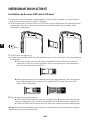 296
296
-
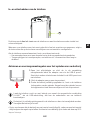 297
297
-
 298
298
-
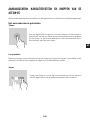 299
299
-
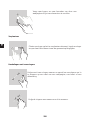 300
300
-
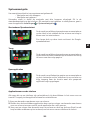 301
301
-
 302
302
-
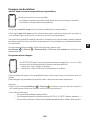 303
303
-
 304
304
-
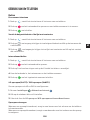 305
305
-
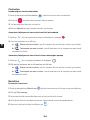 306
306
-
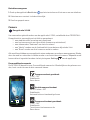 307
307
-
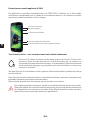 308
308
-
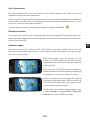 309
309
-
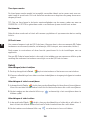 310
310
-
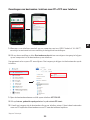 311
311
-
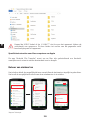 312
312
-
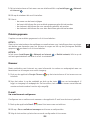 313
313
-
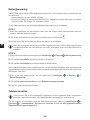 314
314
-
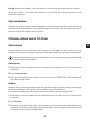 315
315
-
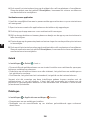 316
316
-
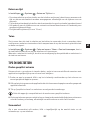 317
317
-
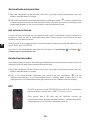 318
318
-
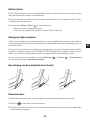 319
319
-
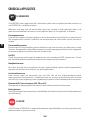 320
320
-
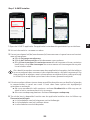 321
321
-
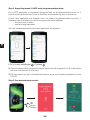 322
322
-
 323
323
-
 324
324
-
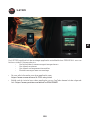 325
325
-
 326
326
-
 327
327
-
 328
328
-
 329
329
-
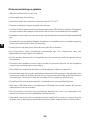 330
330
-
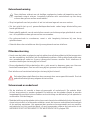 331
331
-
 332
332
-
 333
333
-
 334
334
-
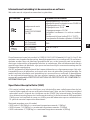 335
335
-
 336
336
-
 337
337
-
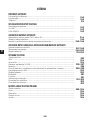 338
338
-
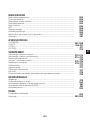 339
339
-
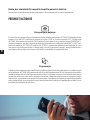 340
340
-
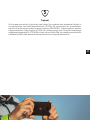 341
341
-
 342
342
-
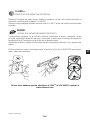 343
343
-
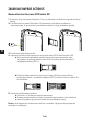 344
344
-
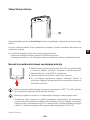 345
345
-
 346
346
-
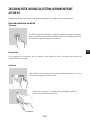 347
347
-
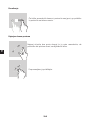 348
348
-
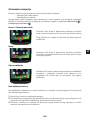 349
349
-
 350
350
-
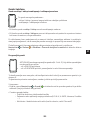 351
351
-
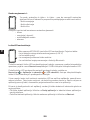 352
352
-
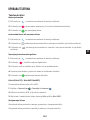 353
353
-
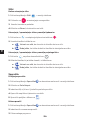 354
354
-
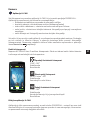 355
355
-
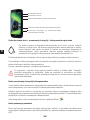 356
356
-
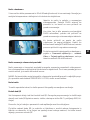 357
357
-
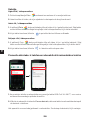 358
358
-
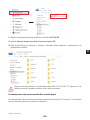 359
359
-
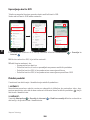 360
360
-
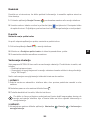 361
361
-
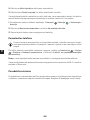 362
362
-
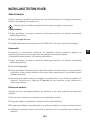 363
363
-
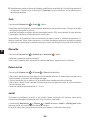 364
364
-
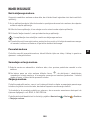 365
365
-
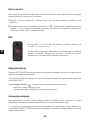 366
366
-
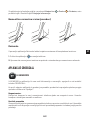 367
367
-
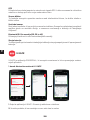 368
368
-
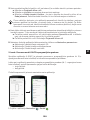 369
369
-
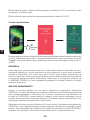 370
370
-
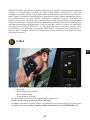 371
371
-
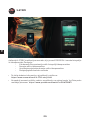 372
372
-
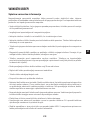 373
373
-
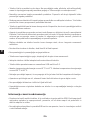 374
374
-
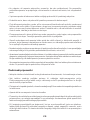 375
375
-
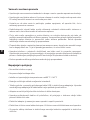 376
376
-
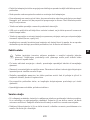 377
377
-
 378
378
-
 379
379
-
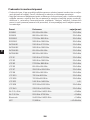 380
380
-
 381
381
-
 382
382
-
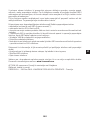 383
383
-
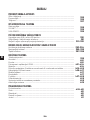 384
384
-
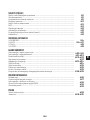 385
385
-
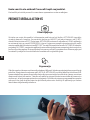 386
386
-
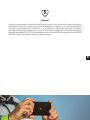 387
387
-
 388
388
-
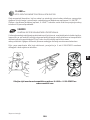 389
389
-
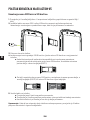 390
390
-
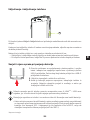 391
391
-
 392
392
-
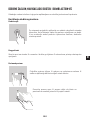 393
393
-
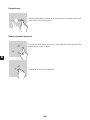 394
394
-
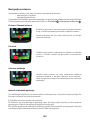 395
395
-
 396
396
-
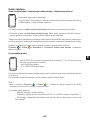 397
397
-
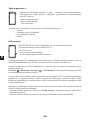 398
398
-
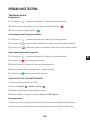 399
399
-
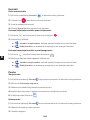 400
400
-
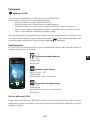 401
401
-
 402
402
-
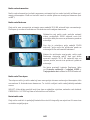 403
403
-
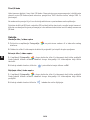 404
404
-
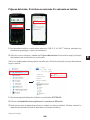 405
405
-
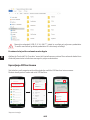 406
406
-
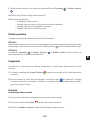 407
407
-
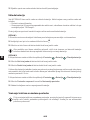 408
408
-
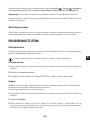 409
409
-
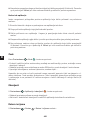 410
410
-
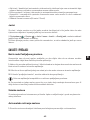 411
411
-
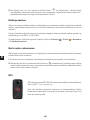 412
412
-
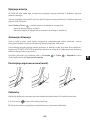 413
413
-
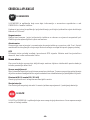 414
414
-
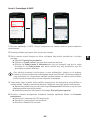 415
415
-
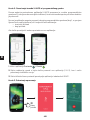 416
416
-
 417
417
-
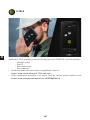 418
418
-
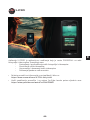 419
419
-
 420
420
-
 421
421
-
 422
422
-
 423
423
-
 424
424
-
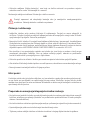 425
425
-
 426
426
-
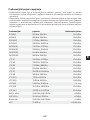 427
427
-
 428
428
-
 429
429
-
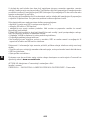 430
430
-
 431
431
Crosscall ACTION-X5 Manuale utente
- Categoria
- Cellulari
- Tipo
- Manuale utente
in altre lingue
- français: Crosscall ACTION-X5 Manuel utilisateur
- español: Crosscall ACTION-X5 Manual de usuario
- Deutsch: Crosscall ACTION-X5 Benutzerhandbuch
- Nederlands: Crosscall ACTION-X5 Handleiding
- português: Crosscall ACTION-X5 Manual do usuário
Documenti correlati
-
Crosscall Core Z5 Manuale utente
-
Crosscall Core S4 Manuale utente
-
Crosscall Trekker X4 Manuale utente
-
Crosscall STELLAR-X5 Manuale utente
-
Crosscall TREKKER-X4 Manuale utente
-
Crosscall CORE-T5 Manuale utente
-
Crosscall CORE X4 BLACK Manuale del proprietario
-
Crosscall X-SCAN Manuale utente
-
Crosscall SHARK-X3 Manuale utente
-
Crosscall X-POWER 1 Manuale utente